こんにちは。山ばりゅです。
今回はGoogle Chromeにおいて、検索ボックスに文字を入れたら出てくる予測変換を削除する方法についてご紹介したいと思います。やり方も簡単で、一瞬で削除することができますので、是非ぜひ今回も最後までお付き合いいただけましたらと思います。
超簡単!不要な予測変換を一瞬で削除する方法 GoogleChrome編
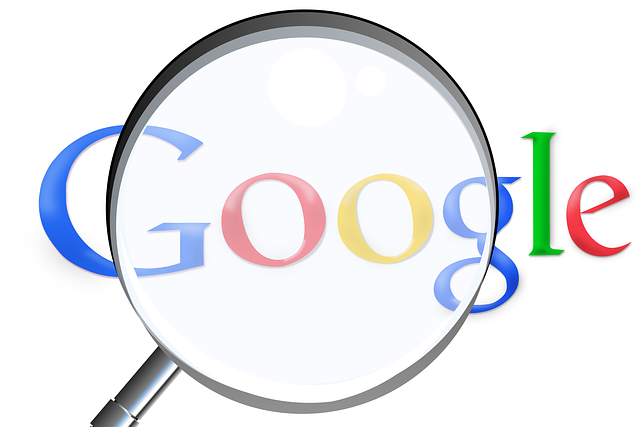
検索ボックスに数文字、もしくは1文字入れるだけで出てくる予測変換の候補。とても便利なんですが、場合によってはこちらが知りたい情報とは全く無関係のものが予測変換として羅列されたり、全く不要なものもあったりして、知りたい情報が予測変換で出てこないっていうこともありますよね。
また、場合によってはパソコンを複数人数で共有していて、たまたまデリケートな検索をしてしまい、そのワードが予測変換に表示されてしまって、ちょっと恥をかいてしまったりw
あまり検索ワードに上がらない文字は重複入力しないと出てこないことが多いですが、それでも、不要なものが予測変換の上位にあったりすると何かと邪魔になってしまうもの。通常の予測変換であれば、右側の「×」をクリックすれば簡単に削除できるんですが、予測変換の中には「×」ではなく「>」があって、一見その予測変換は削除できないようなものもあったりします。
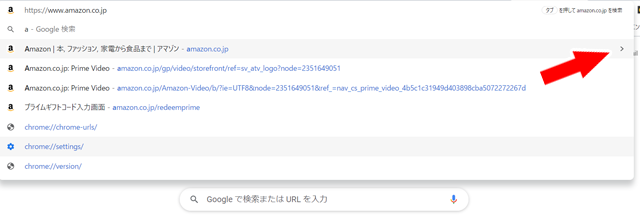
こんなやつ。でも、こういう「>」が付いたものでも、簡単に削除することができるんですね。
「>」が付いている予測変換を削除する方法
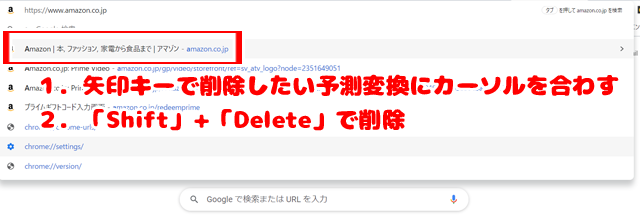
やり方は超簡単。まず削除したい予測変換の最初の文字を入力して、予測変換を表示させます。予測変換が表示されたら、キーボードの矢印キーの上矢印、もしくは下矢印で削除したい予測変換を選びます。そこで「Shift」キーを押しながら「Delete」キーを押せば簡単に削除することができます。
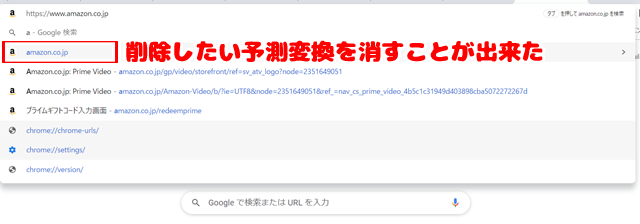
このように「>」のみの予測変換も簡単に削除することができました。
最後に
いかがだったでしょう。今回はGoogleChromeにおいて、一見すると削除できない予測変換を削除する方法についてご紹介させていただきました。是非ぜひご参考いただければ幸いです。こちらの記事があなたのネットライフの更なる向上のお役に立てれば幸いです。ではでは、今回も最後までお付き合いいただき、ありがとうございます。
